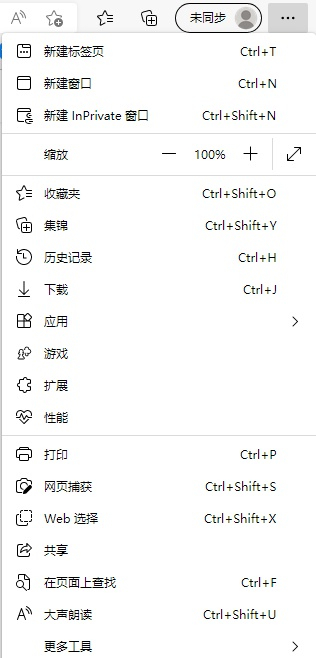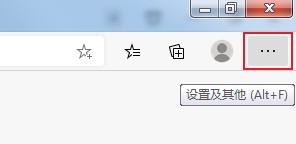Edge浏览器怎么将网页保存为PDF文件?我们一般正在保存网页的时候都是HTML的格式,但是在Edge浏览器中网页是能够保存为PDF文件,很多人都不知道这个功能要如何进行操作,那么本期小编就来为大伙分享操作方法,一起来了解看看吧。
操作方法如下
1、首先使用Edge浏览器打开需要打印的网页或是文档,在网页空白处单击鼠标右键,然后在弹出的右键菜单中选择“打印”。
Edge关闭时弹出用户配置错误怎么办?edge浏览器提示用户配置错误
Edge关闭时弹出用户配置错误怎么办?最近有用户询问这个问题,在使用Edge浏览器的时候,总是会有弹窗提示用户配置错误,不知道怎么关闭,有没有方法可以解决呢?就此,本篇带来了详细的解决方法,分享给大家,感兴趣的继续看下去吧。
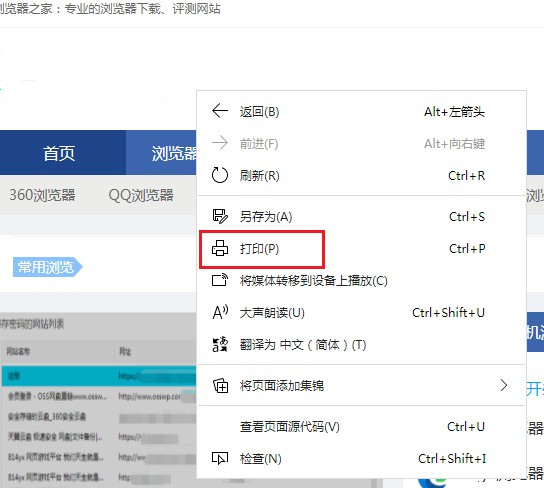
2、此时会进入到Edge浏览器的打印操作界面,我们点击“打印机”下方的下拉菜单。
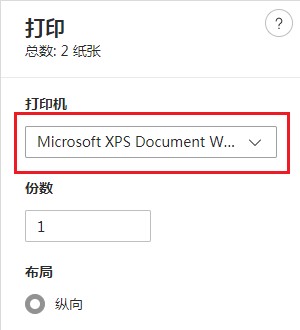
3、在弹出的下拉菜单中可以找到“另存为 PDF”这一项,选择该项之后点击“保存”按钮就可以了。
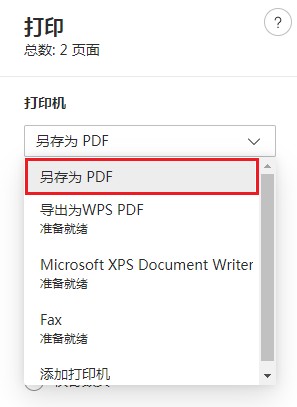
edge可能无法使用某些功能出错了怎么办?
edge可能无法使用某些功能出错了怎么办?最近有用户反映这个问题,打开浏览器的时候弹出edge“用户配置错误”的提示,不知道怎么处理,针对这一问题,本篇带来了详细的解决方法,分享给大家,感兴趣的继续看下去吧,希望对你有帮助。